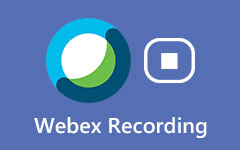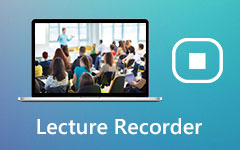Hogyan lehet videofelvételt készíteni PS4-re
Amikor PS4 játékot játszik, és elképesztő teljesítmény jelenik meg, érdemes felvenni és közzétenni a YouTube-on. Így. Hogyan lehet játékmenetet rögzíteni PS4-en kiváló minőségű videóval és hanggal? Ez a cikk két módszert mutat be a kereslet megvalósításához. A PS4 játékmenetének rögzítéséhez használhatja a PS4 beépített szolgáltatásait vagy egy harmadik féltől származó eszközt.

1. rész: A PS4 játékmenetének rögzítése beépített felvételi funkcióval
Beállíthatja a PS4 beállítását, hogy a játékának meghatározott hosszúságú klipjét rögzítse. Ez lehetővé teszi a felvett PS4 játékmenetének vágását az idővonalon, és megosztását olyan platformokon, mint a Twitter.
1 lépésMivel a PS4 vezérlőt használja, nyomja meg a gombot Megosztás gombra kattintva nyissa meg a Megosztás menüt. Ezután válassza ki a A videoklip hossza hogy kiválassza a rögzíteni kívánt játék hosszát.
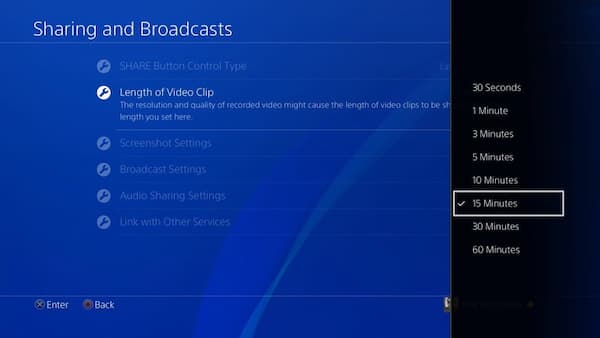
2 lépésMielőtt elkezdené játszani a játékát, duplán nyomja meg a gombot Megosztás gombot a rögzítés megkezdéséhez. A PS4 rögzíti a korábban elszámolt időtartamot. Ha előre szeretné befejezni a rögzítést, akkor kétszer nyomja meg a gombot Megosztás gombot ismét a leállításhoz.
3 lépés(választható). Alapértelmezés szerint a PS4 automatikusan rögzíti a játék utolsó 15 percét. Ha nem nyomja meg kétszer a gombot Megosztás gombot a felvétel megkezdéséhez, még mindig 15 perc klipjátékot menthet a Capture Gallery-be. Ehhez csak egyszer kell megnyomnia a Megosztás gombot a Megosztás menü. Böngészhet a rögzített PS4 játékvideók között a videó klip menü. Ezután ki kell választania a Videoklip mentése vagy nyomja meg a négyzet gombot a klip mentéséhez.
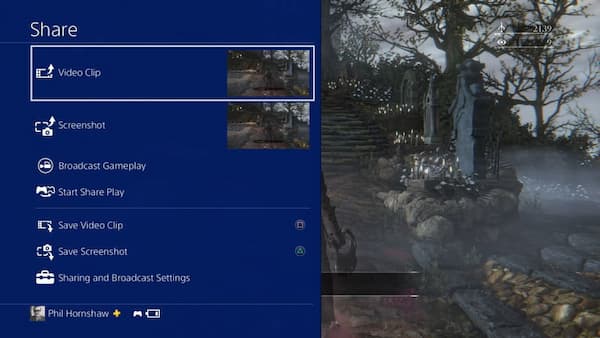
Itt tetszik: Hogyan lehet rögzíteni a Diablo 3 játékmenetét különböző megoldásokban?
2. rész: A PS4 játékmenetének rögzítése és számítógépre mentése
Ha rögzíteni szeretné a PS4 játékmenetét, és el akarja menteni a számítógépen, akkor használjon elfogókártyát és képernyő-rögzítő szoftvert. A rögzítőkártya csatlakoztathatja a PS4-et a számítógépéhez, és megjelenítheti a PS4 képernyőt a számítógépen. Ezután a képernyő-rögzítő eszköz rögzítheti a játékmenet folyamatát a számítógépén. Tipard Screen Capture egy sokoldalú rögzítési eszköz, amely segíthet a PS4 játékvideó rögzítésében, különféle szerkesztési funkciókkal.
1 lépésElőször HDMI-kábelen keresztül kell csatlakoztatnia a PS4-et a rögzítőkártyához. Ezután csatlakoztassa a PS4-et a TV-jéhez, hogy a PS4 játék megjelenjen a TV-n. Ezután csatlakoztassa a számítógépet és a rögzítőkártyát USB-kábellel.
2 lépésA hardver beállítása után módosíthatja a PS4 beállításait. Frissítenie kell a PS4-et a legújabb verzióra, hogy lehetővé tegye a játékmenet rögzítését. Ezután menjen a rendszer menüt, és tiltsa le a HDCP engedélyezése beállítás, mert ez a beállítás korlátozhatja a játékmenet felvételét is.
3 lépésEzután a számítógép megjelenítheti a PS4 képernyőjét. A PS4 játék felvétele előtt be kell állítania a Screen Capture alkalmazást. Miután letöltötte és elindította a Screen Capture alkalmazást, be kell állítania a mappát, amelyen a videojátékot elmentheti preferenciák menü. Ezután kattintson a gombra Videó mód az interfészen a képernyőfelvétel paramétereinek beállításához. A rögzíteni kívánt képernyő méretét megváltoztathatja úgy, hogy a mezőbe beírja a felbontást, vagy elhúzza a felvételi képernyő keretét.

4 lépésEz lehetővé teszi a hangforrás és a hangerő kiválasztását is. Kiválaszthatja a rendszer hangját, a mikrofon hangját vagy mindkettőt. Válassza ki őket az interfész kapcsolójának bekapcsolásával. Ezt követően rákattinthat a pirosra REC gombot a felvétel elindításához.
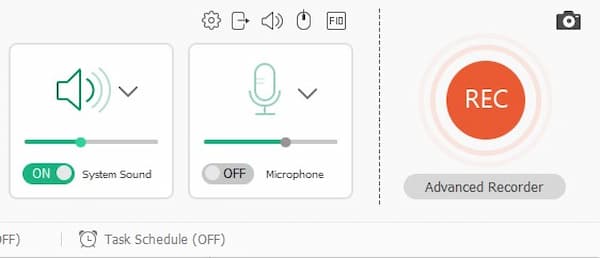
5 lépésHa le akarja állítani a felvételt, kattintson a piros négyzetre. A rögzített játékvideó előnézete automatikusan lejátszásra kerül a felületen. Ezen a felületen vághatja le a videót a kezdő és a végpont beállításával. A végleges videót a gombra kattintva mentheti Megtakarítás gomb. A videót a számítógépén beállított mappában találja meg.

A PS4 játék felvételén kívül megteheti LOL visszajátszás rögzítése, vagy más, kiváló minőségű játékok.
3. rész: GYIK a PS4 játékmenet felvételével kapcsolatban
1. Hogyan tudom hanggal rögzíteni a PS4 játékmenetét?
A fent említett kétféle módszer lehetővé teszi, hogy hanggal rögzítse a PS4 játékmenetét a játékban. Ha rögzíteni szeretné a hangját, fülhallgatóval vagy mikrofonnal kell csatlakoznia a PS4-hez. Ezután bekapcsolhatja a mikrofont, és a Screen Capture segítségével rögzítheti hangját a játék során.
2. Hogyan lehet megosztani a PS4 játékvideót?
A játékvideó interneten történő megosztása érdekében csatlakoztassa a PS4-et a közösségi média fiókjaihoz, például a Twitterhez vagy a Facebookhoz. A fiókba bejelentkezhet a Videoklip megosztása menü. Ezután hozzáadhat nevet és megjegyzést a felvett PS4 játékához, és megoszthatja azt.
3. Másolhatom a PS4 játékmenetemet a számítógépemre?
Igen, a PS4 játékmenetét USB meghajtóval másolhatja. Először csatlakoztassa az USB-meghajtót a PS4-hez. Menned kellene a Rögzítő galéria hogy megtalálja a rögzített játékmenetet. Ezután nyomja meg a gombot Opciók gombot a PS4 vezérlőn. Válaszd ki a Másolás USB-tárolóeszközökre gombra, majd válassza ki a másolni kívánt fájlt. Kattints a másolat gombra, és a játékmenet az USB meghajtóra kerül. Utána átmásolhatja a számítógépére.
Következtetés
Ebben a cikkben 2 ellenőrzött módszert ismerhet meg hogyan kell rögzíteni a PS4 játékmenetét. Vagy játékmenetet rögzíthet PS4 alapértelmezett beállításokkal, vagy harmadik féltől származó rögzítőkártyával és képernyőfelvevővel. Ha bármilyen kérdése van, vagy többet szeretne megtudni a PS4 játékvideó rögzítéséről, kérjük, hagyja megjegyzését alább.